第十一单元 准备对服务器的管理(2275)
单元目标:
◆ 说明管理服务器所需要的任务、工具和权力
◆ 为管理目的配置远程桌面
◆ 管理远程桌面连接
一. 管理一个服务器
1.Windows服务器管理人员的角色与权限分配
当服务器升级为DC时,内置的组被建立用来执行特定的任务,它们不能被删除。
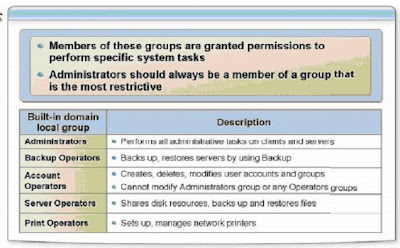
Administrator应该是某个最受限制组的成员,但是也提供一些适当的权力和权限,比如可以管理打印机和备份服务器的数据。域本地组的成员应指派一些权限来完成特定的任务。
2.Windows的二次登录
2.Windows的二次登录
当你是以管理员组的成员登录到系统时,系统很容易收到***,比如***程序(通过Internet访问或打开邮件的附件)。
用普通用户身份登录系统,当要完成某些管理任务时,使用Run AS命令,以具有相应权限的用户身份来运行管理任务。但是有些任务是不能通过Run AS来运行的,例如“打印机”文件夹和桌面项,间接由 Windows 2000 打开,而不能使用 runas 命令启动,这样就需要注销普通用户的身份,然后拿管理员组成员来登录系统。
两种方法:
1、右键\运行方式
2、命令行,详细语法可参考帮助文件
3.计算机管理(Computer Management)
3.计算机管理(Computer Management)
你可以在下面的情况下使用计算机管理:
★ 监视系统事件(日志文件)
★ 创建和管理共享资源
★ 查看本地用户和组
★ 设置存储设备的属性
★ 查看设备配置和增加新的设备驱动
★ 管理应用和服务
三种方法:
1、右键我的电脑/管理,选择连接到另一台计算机;
2、MMC,添加管理控件;
3、远程桌面。
二. 为管理服务器配置远程桌面
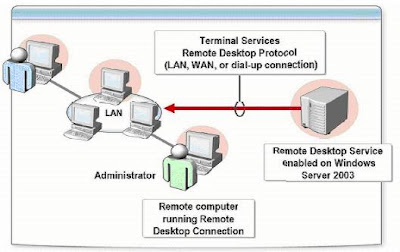
1.介绍远程桌面管理
通过RDP来连接远程计算机,以进行管理任务。你可以同时创建两个桌面连接,每一个都是独立登录(会话)。如果你是作为管理员身份登录到远程计算机时,和管理员本地登录是一样的。
系统提供了两种管理工具帮助你管理远程计算机,一是远程桌面连接,另外一个是远程桌面插件。
当你打算管理多个远程服务器的时候,远程桌面插件就非常有用。
为什么使用远程桌面管理
可以方便管理远程计算机。当另外一个管理员已经建立了控制台会话时,你再远程登录到控制台,那么第一个会话就会被锁定。当你建立了对远程计算机的连接时,就可以完全控制和操作远程的计算机,就像在本地操作一样。它还可以帮助你远程快速诊断问题和解决问题。
你可以在世界上任何一点通过广域网或***连接到远程计算机上。你可以先连接,运行某些任务,然后关闭连接,一段时间后再连接检查任务运行状态。
2.远程桌面服务的需求
2.远程桌面服务的需求
在远程计算机上,远程桌面连接服务必须被启用,还要有适当的权限。默认系统管理员对远程服务器有远程连接特权。
例:如何实现远程打开一台计算机的远程桌面连接:
HKEY_LOCAL_MACHINE\SYSTEM\CurrentControlSet\Control\Terminal Server\fDenyTSConnections,其值设为0
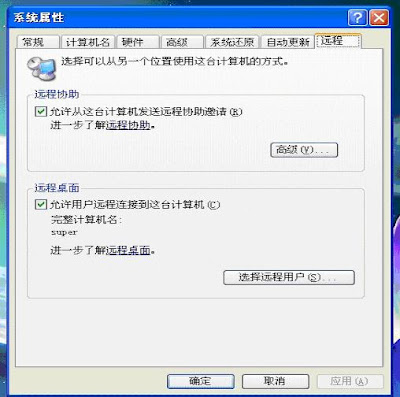
3.远程桌面连接客户端
演示远程桌面连接客户端的“选项”内容。
提示:对WindowXP之前的用户,用户使用远程桌面?只需要把XP或者2K3中的mstsc.exe文件copy到计算机,运行即可。
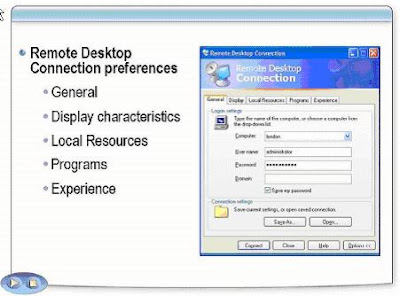
4.比较远程桌面连接和远程桌面
在Windows 2003中,有两种工具可以连接到远程桌面:
※ 远程桌面连接
※
远程桌面插件
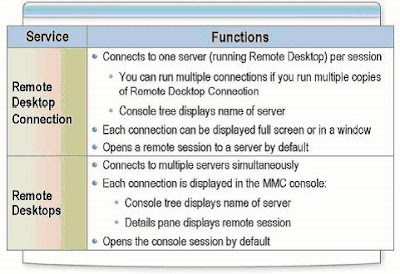
三. 管理远程桌面连接
1. 关于远程桌面连接的超时
使用终端服务配置来管理来自客户端的超时连接,否则即使没有数据传输,也会消耗服务器的系统资源。
当你从远程计算机上注销时,所有会话都会被终止。所有在远程计算机上的应用都会被终止,未保存数据会丢失。
使用终端服务配置超时选项:
※
结束已断开的会话 可以断开已经结束的会话
※
活动会话限制 可以设置在多长时间内保持动态会话
※
空闲会话限制 可以设置在断开前的空闲时间
2. 关于终端服务管理
你可以使用终端服务管理器可以查看关于远程桌面的消息,可以查看所有的会话连接和相关信息,
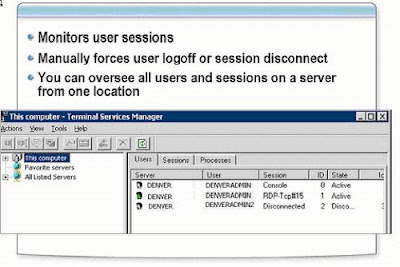
举例:在连接数目已满的情况下,如何剔除已经断线的连接。
第十二单元 监视服务器性能
单元目标:
◆ 定义性能基准线
◆ 性能实时检测
◆ 配置和管理计数器
◆配置警报
一. 介绍监测服务器性能
1.1监视Windows Server性能的意义
a、挖掘服务器的性能潜力
b、优化Server的性能
c、预测SRV性能的趋势
d、发现并解决系统瓶颈
是维护你的系统正常运行的一种方法,通过对服务器的每天、每周和每月的检测,可以帮助你建立服务器的性能基准线。检测获得的数据可以帮助你更好的解决系统出现的一些问题。
下列情况会引起瓶颈问题:
※硬件性能不够系统正常运行,需要升级硬件
※硬件出现问题,需要更换
※某种应用独占了系统资源
※系统被不正确的配置
二. 建立基准线的规则
为了维护你的基线,需要监测的最重要的资源包括:
●内存
●处理器活动
●磁盘活动
● 网络活动
当然还有其他不同的监视对象,引导学员打开系统监视器,查看不同的监视对象。控制面板\管理工具\性能监视器

三. 关于性能优化过程
说明性能分析过程还不是一门完善的科学,而是考虑到不同环境的进化过程。优化过程可以帮助你确定应该采取怎样的动作,来改进系统的性能,以改善对系统需求的响应。为了进行性能优化,首先要深入思考和组织关于各种性能数据的记录。
性能优化过程包括下列任务:
★分析监测数据 包括检测在系统进行各种各样的操作时所报告的计数器的值。在这一过程中,你应该确定下述事项:
※哪个进程最活跃,哪个程序或线程在垄断资源;
※对任何硬件资源的过度使用是否导致了系统性能的下降
※是否存在瓶颈问题和其他的硬件资源的过度使用问题产生的残留效果
★ 标识不能接受的性能区域。一般说来,决定性能是不是可以接受是一种主观的判断,依据用户环境的不同,其值也有显著的变化。
★ 采取纠正动作。某些情况下,单单靠纠正动作可能对性能的改善不会产生足够的影响。
提示:MOM2005是一个专业的性能监测和管理工具,性能更优秀。
实时监测:当前SRV的性能数据采样。工具:Task Manager和System Monitor
日志记录监测:SRV历史时间段性能DATA采样。工具:性能日志和警告。
演示利用“任务管理器”监测系统资源;
解释:多个CPU性能图的原因:1、计算机上有多个CPU
2、超线程形成的多个虚拟CPU
3、主板上有多个CPU插口
思考:如果需要对多台服务器进行监测,需要的计数器完全相同,如何以最小的工作量完成任务。答案:在一台SRV上设定好计数器后保存成文件,copy到其他服务器,运行即可。注意添加计数器的时候选择数据来源为本机,不要使用网络路径。
五. 利用警报
如果你没有积极主动地监测特定的计数器,但是你想在这一计数器值超出指定范围,或者落在指定值之下时得到通知信息,警报就是一项很有用的功能。你可以对这种情况加以研究,并确定出现这种变化的原因。
1、为了设置一个警报,需要执行三项任务:
1)选择用于跟踪特定系统活动的计数器;
2) 为这项活动设置门槛值;
3) 指定当这一门槛值被超出,或者降到某个指定的值之下时要采取的动作:
★发送一个网络消息
★运行某个程序
★开始一个日志






















 188
188

 被折叠的 条评论
为什么被折叠?
被折叠的 条评论
为什么被折叠?








